'>

장치 관리자에서 USB 대용량 저장 장치 옆에 노란색 표시가 있으면 드라이버가 올바르게 설치되지 않은 것입니다. 그리고 USB 장치가 PC에서 인식되지 않을 수 있습니다. 문제를 해결하려면 아래 두 가지 해결 방법 중 하나를 사용하세요.
해결 방법 1 : 드라이버 제거
다음 단계에 따라 드라이버를 제거하십시오.
1) 열기 기기 관리자 .
2) 오른쪽 클릭 USB 대용량 저장 장치 그리고 선택 제거 .
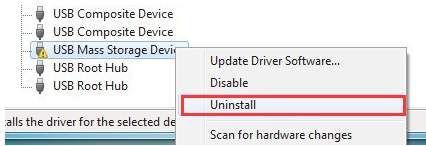
3) 계속할지 묻는 메시지가 나타나면 확인 단추. 네가 본다면 이 장치에 대한 드라이버 소프트웨어 삭제 , 옆에있는 상자를 클릭 한 다음 확인 버튼을 클릭합니다.
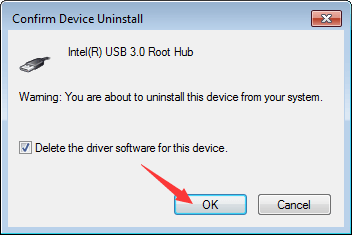
4) PC를 다시 시작하십시오. 그러면 Windows가 드라이버를 다시 설치합니다.
해결 방법 2 : 드라이버 업데이트
드라이버를 업데이트 한 후에도 문제가 지속되면 드라이버를 업데이트 해보십시오. 최신 USB 드라이버를 다운로드하려면 PC 제조업체의 웹 사이트로 이동하십시오. 올바른 드라이버를 찾으려면 PC 모델과 운영 체제 버전을 알아야합니다 ( 운영 체제 버전을 얻는 방법 ).
드라이버를 수동으로 업데이트 할 시간, 인내 또는 컴퓨터 기술이없는 경우 자동으로 업데이트 할 수 있습니다. 쉬운 드라이버 .
Driver Easy는 시스템을 자동으로 인식하고 올바른 드라이버를 찾습니다. 컴퓨터가 실행중인 시스템을 정확히 알 필요가 없으며 잘못된 드라이버를 다운로드하여 설치할 위험이 없으며 설치시 실수 할까 걱정할 필요가 없습니다.
Driver Easy의 FREE 또는 Pro 버전을 사용하여 드라이버를 자동으로 업데이트 할 수 있습니다. 그러나 Pro 버전에서는 단 2 번의 클릭만으로 충분합니다 (완전한 지원과 30 일 환불 보장을받을 수 있습니다).
1) 다운로드 Driver Easy를 설치하십시오.
2) Driver Easy 실행 후 클릭 지금 검색 . 그러면 Driver Easy가 컴퓨터를 스캔하고 문제가있는 드라이버를 감지합니다.
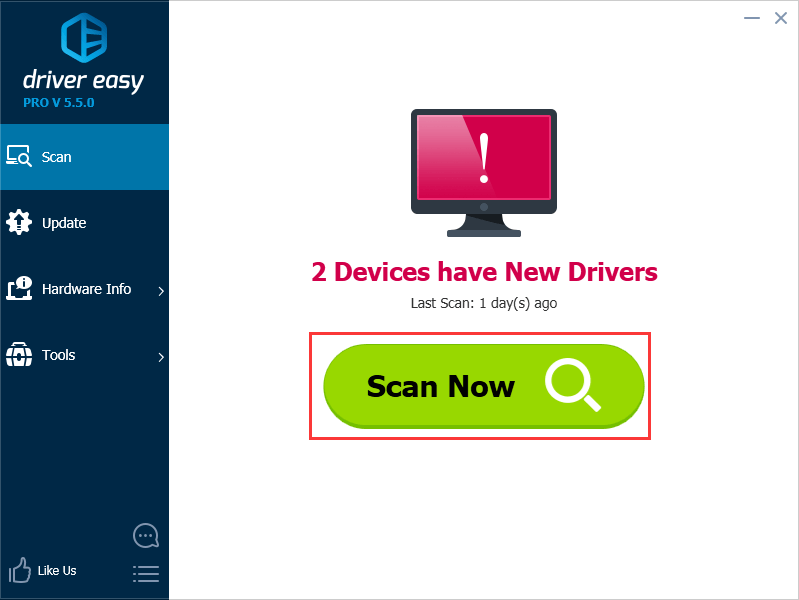
3) 최신 정보 플래그가 지정된 USB 장치 옆에있는 버튼을 클릭하여이 드라이버의 올바른 버전을 자동으로 다운로드하고 설치합니다 (무료 버전으로이 작업을 수행 할 수 있음).
또는 클릭 모두 업데이트 시스템에 누락되었거나 오래된 모든 드라이버의 올바른 버전을 자동으로 다운로드하고 설치합니다 (Pro 버전이 필요합니다. 모두 업데이트를 클릭하면 업그레이드하라는 메시지가 표시됨).
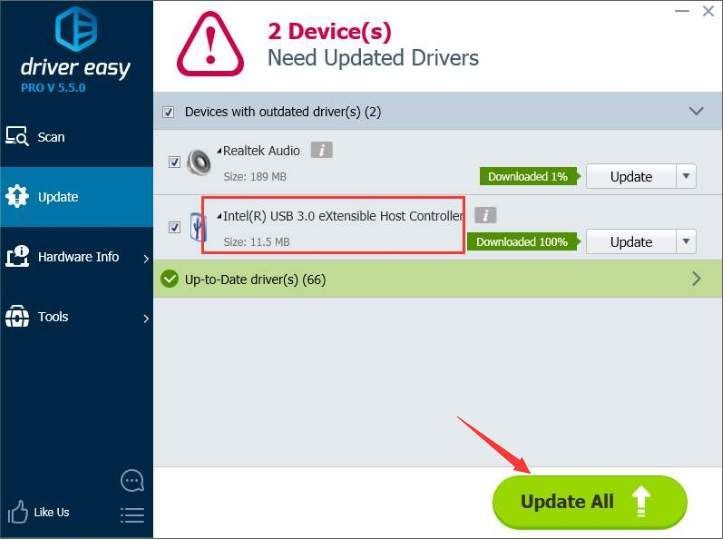
드라이버를 제거하거나 드라이버를 업데이트하여 USB 대용량 저장 장치 드라이버 문제를 해결할 수 있습니다. 지침이 문제 해결에 도움이되기를 바랍니다. 질문이 있으시면 언제든지 의견을 남겨주세요. 질문이나 아이디어를 듣고 싶습니다.






